想在 2021 年禁用三星上的 Bixby 按鈕嗎? 按著這些次序
已發表: 2021-11-01當三星在 S8 中添加專用的 Bixby 按鈕時,其目的是說服用戶使用 Bixby 而不是 Google Assistant。 Bixby 多年來有所改進,但一些三星用戶仍然更喜歡谷歌的人工智能助手。
Bixby 按鈕問世後,三星遭到用戶的強烈反對,他們抱怨不小心按下了該按鈕。 Bixby 鍵的一個主要問題是它被放置在音量按鈕的正下方,這使得它容易被無意按下。
在三星 S10 之前,用戶無法選擇映射密鑰以打開 Google Assistant 或其他應用程序。 然而,不久之後,三星推出了一款 Bixby Button,這是一款 Assistant Remapper 應用程序,允許用戶重新映射 Bixby 按鈕並使用它來打開其他應用程序。
對於某些 S 系列智能手機,三星沒有提供禁用 Bixby 按鈕的選項,但您仍然可以重新映射按鈕以啟動其他應用程序或執行其他操作。
儘管從 Galaxy Note 10 系列開始,三星取消了專用的 Bixby 按鈕並將其集成到電源按鈕中,但該功能仍然存在於舊設備上。 對於這些用戶,以下是如何將 Bixby 從他們的日常生活中踢出來。
注意:在繼續之前,請通過訪問“設置”應用程序中的“帳戶和備份”部分登錄您的三星帳戶。
“如何禁用 Bixby?” 指導
- 為什麼您可能要禁用 Bixby?
- 如何禁用“嗨,Bixby”功能?
- 如何禁用 Bixby 主頁?
- 更改 Bixby 鍵設置(Android 9 或更高版本)
- 如何關閉三星電視上的 Bixby?
- 常見問題
為什麼您可能要禁用 Bixby?
您可能想要取消 Bixby 有幾個可能的原因。 其中之一是 Bixby 按鈕在舊手機上的位置,例如 Galaxy S10+,它靠近音量按鈕。 通常,這會導致用戶將 Bixby 按鈕與電源按鈕混淆並意外按下它。 這個錯誤的自然頻率足以讓我們擺脫 Bixby 按鈕功能。
在 Galaxy Note 10 等較新的手機上,三星放棄了該按鈕以避免混淆。 對於某些智能手機,長按電源按鈕會激活 Bixby。 對於那些習慣於在長按電源按鈕時看到電源菜單的人來說,此操作可能並不常見。 因此,他們可能希望完全禁用它。
假設您不反對 Bixby,並且在向其添加一些自定義交互後會很高興,那麼您可以使用 Bixby Developer Studio 工具。
如何禁用“嗨,Bixby”功能?
雖然“嗨,Bixby”功能非常有用,但並不是每個人都喜歡它。 有很多人更喜歡向其他應用程序發出語音命令。 在這種情況下,您可以禁用“嗨,Bixby”語音命令。 這是如何做到的:
- 打開 Bixby 應用程序,然後點擊左上角的漢堡菜單圖標。
- 點擊頂部附近的設置按鈕(齒輪圖標)。
- 選擇“語音喚醒”。
- 使用“嗨,Bixby”開關點擊喚醒以禁用該功能。
另外,請查看我們的文章,如果您的電源按鈕不起作用,那麼您應該如何修復它。
如何禁用 Bixby 主頁?
要從主屏幕刪除 Bixby Home,請按照以下步驟操作:
- 點擊並按住主屏幕上的任何空白區域。
- 向右滑動,您將看到 Bixby 主頁面板。
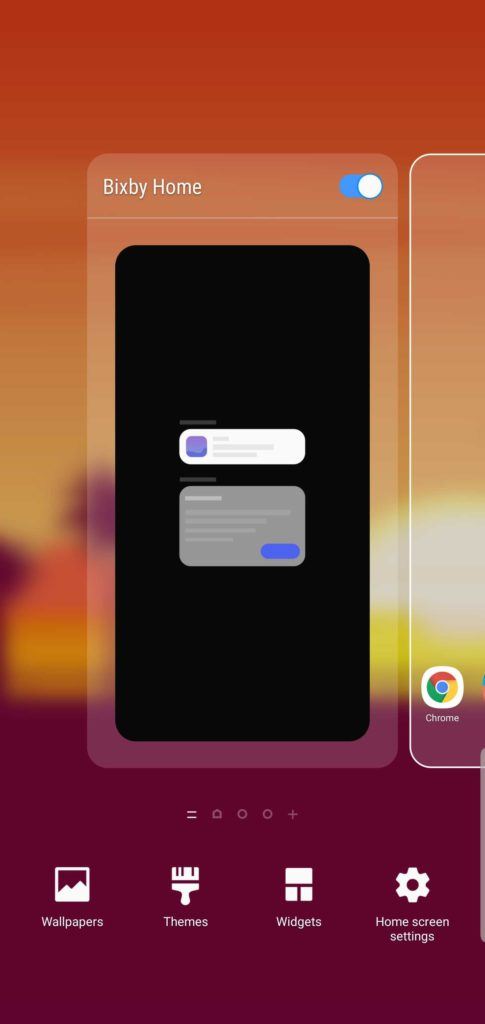
3. 關閉 Bixby Home 旁邊的切換開關。
而已。 您已在智能手機上禁用 Bixby Home。 此方法適用於從 S8 和 Note 8 開始的所有 S 系列和 Note 系列設備。
如何禁用 Bixby 按鈕?
由於三星尚未在 OneUI 中提供完全禁用 Bixby 按鈕的選項,因此您可以做的最大工作是調整設置並重新映射按鈕,以使您按下按鈕一次時不會發生任何事情。 您可以更改設置,以便在您按兩次專用按鈕時啟動 Bixby。
這將在您將 Bixby 按鈕與降低音量按鈕混淆後意外按下 Bixby 按鈕,從而防止啟動 Bixby。

- 打開設置應用程序,向下滾動並點擊“高級功能”。

2. 點擊“Bixby 密鑰”選項。
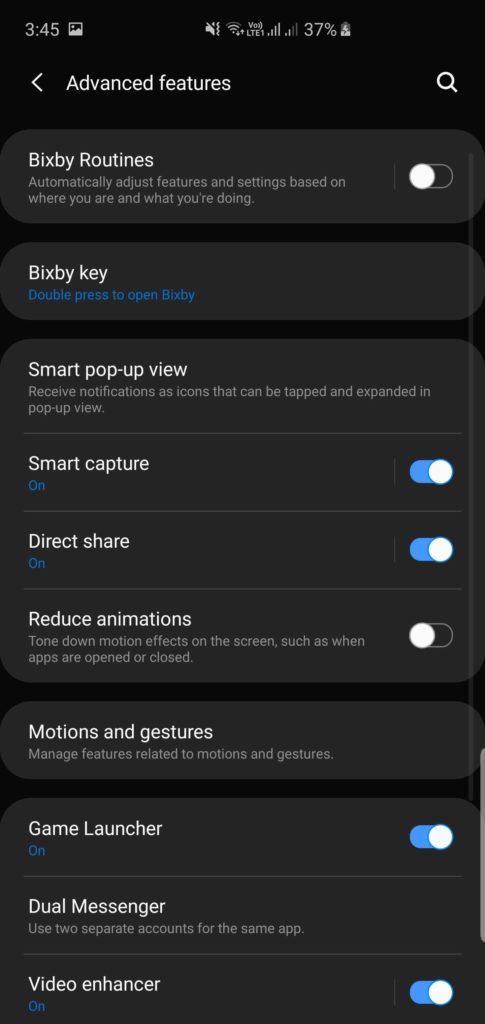
3. 選擇“雙擊打開 Bixby”,不啟用使用單按。
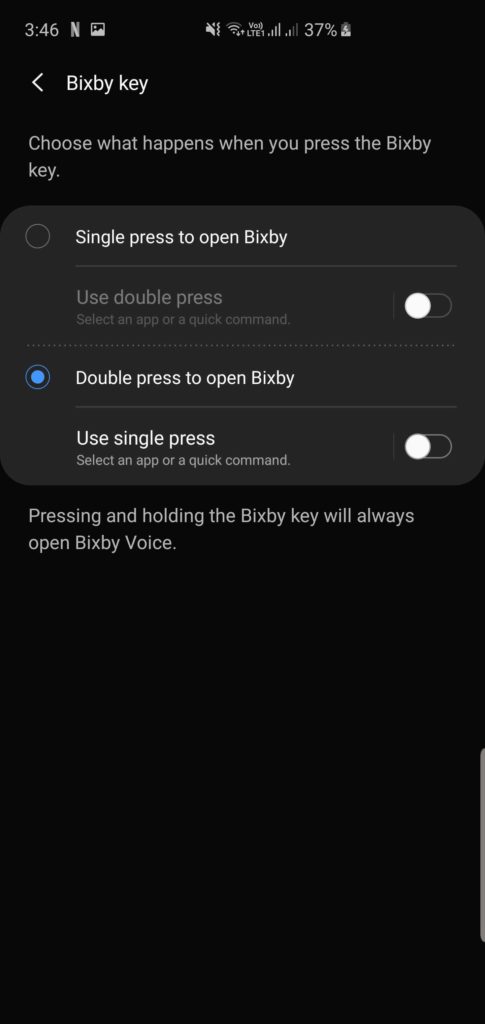
4. 您還可以從此設置重新映射按鈕,以使用單擊打開您選擇的應用程序或啟用“運行”快速命令來執行其他操作。 您可以下載 Bixby 按鈕助手重新映射應用程序來重新映射 Bixby 按鈕以執行其他任務。
您已成功禁用 Bixby 按鈕。 現在,如果你單按按鈕,什麼都不會發生。
如果您想完全禁用 Bixby 按鈕並使其無用,您可以使用第三方應用程序,例如 bxActions。 或者,您也可以使用不同的啟動器應用程序來禁用 Bixby。 但是,上面提到的方法足以防止 Bixby 因意外按下 Bixby 按鈕而在屏幕上彈出。
更改 Bixby 鍵設置(Android 9 或更高版本)
由於您無法在運行 Android 9 或更高版本的設備上禁用 Bixby Key,因此您將不得不求助於更改設置。 以下是有關如何執行此操作的指南:
- 在 Bixby 屏幕上,單擊右上角的三個點,然後選擇設置。
- 點擊 Bixby 鍵。
- 選擇“單按”或“雙擊”來調用 Bixby。
- 要設置自定義操作,請使用您在上一步中選擇的選項右側的切換。
- 選擇“打開應用程序”或“運行快速命令”,然後按照顯示的說明進行設置。
如何關閉三星電視上的 Bixby?
同樣,您是否希望 Bixby 保持活躍取決於偏好。 如果您更傾向於使用其他兼容的語音助手,例如 Alexa 或 Google Assistant,那麼保持 Bixby 處於活動狀態是不合理的。 以下是在三星電視上禁用它的方法:
- 在三星電視上,打開設置。
- 選擇“常規”並選擇“Bixby 語音設置”。
- 導航到“語音喚醒”並將其禁用。
常見問題
對於許多三星設備,Bixby 被設置為默認語音助手。 但是,您仍然可以通過根據您的設備調整某些設置選項來關閉它。
如果您“強制停止”Bixby,該過程將結束,您暫時不會讓三星的語音助手在後台運行。 但是,一旦您重新啟動設備,它就會再次啟動。
首先,向下滑動以訪問通知面板。 然後,向左滑動並點擊圖標正下方的“Bixby Routines”。 現在,選擇“詳細信息”並點擊“我的例程”。 最後,按下切換按鈕以禁用您選擇的例程。
遺憾的是,您無法從三星設備上卸載 Bixby。 但是,如本指南中所述,有一些更改可以幫助您禁用 Bixby 功能。
